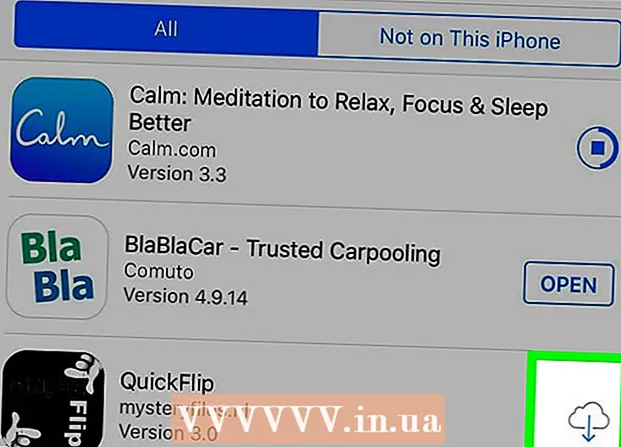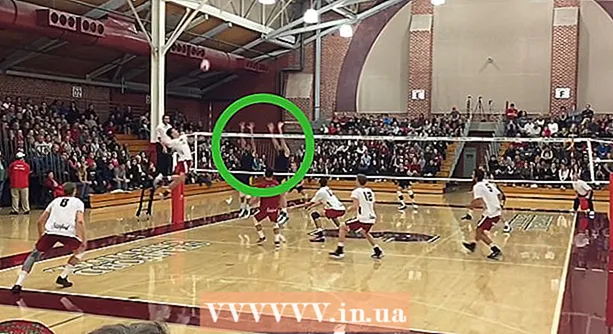Аутор:
Bobbie Johnson
Датум Стварања:
5 Април 2021
Ажурирати Датум:
1 Јули 2024

Садржај
- Кораци
- 1. део од 2: Како омогућити емоји тастатуру
- 2. део 2: Како се користи емоји тастатура
- Савјети
Овај чланак ће вам показати како активирати емоји тастатуру на иПхоне -у и како је користити. Емоји тастатура је доступна на иПхоне и иПад уређајима са иОС 5 и новијим верзијама. Будући да је тренутна верзија иОС -а иОС 11, новији модели иПхоне -а и иПад -а морају подржавати емотиконе.
Кораци
1. део од 2: Како омогућити емоји тастатуру
 1 Покрените апликацију Подешавања
1 Покрените апликацију Подешавања  . Додирните сиву икону у облику зупчаника.
. Додирните сиву икону у облику зупчаника.  2 Померите се надоле и додирните „Опште“
2 Померите се надоле и додирните „Опште“  . То је при врху странице са поставкама.
. То је при врху странице са поставкама.  3 Померите се надоле и додирните Тастатура. Налази се при дну странице Опште.
3 Померите се надоле и додирните Тастатура. Налази се при дну странице Опште.  4 Славина Тастатуре. Ову опцију ћете пронаћи при врху екрана. Ово ће отворити листу тастатура које су активне на иПхоне -у.
4 Славина Тастатуре. Ову опцију ћете пронаћи при врху екрана. Ово ће отворити листу тастатура које су активне на иПхоне -у.  5 Пронађите тастатуру са емојијима. Ако на листи тастатура постоји опција Емоји, тастатура емоји на иПхоне -у је већ омогућена и можете је користити. Ако не, идите на следећи корак.
5 Пронађите тастатуру са емојијима. Ако на листи тастатура постоји опција Емоји, тастатура емоји на иПхоне -у је већ омогућена и можете је користити. Ако не, идите на следећи корак.  6 Славина Додајте тастатуру. То је опција у средини екрана. Отвориће се листа доступних тастатура.
6 Славина Додајте тастатуру. То је опција у средини екрана. Отвориће се листа доступних тастатура.  7 Померите се надоле и додирните Емоји. Ову опцију ћете пронаћи на страници са листом тастатура. Кликните на њу да бисте је додали на листу активних тастатура.
7 Померите се надоле и додирните Емоји. Ову опцију ћете пронаћи на страници са листом тастатура. Кликните на њу да бисте је додали на листу активних тастатура.  8 Затворите апликацију Подешавања. Да бисте то урадили, притисните дугме Почетна на дну екрана иПхоне -а. Сада можете користити емоји тастатуру на иПхоне -у.
8 Затворите апликацију Подешавања. Да бисте то урадили, притисните дугме Почетна на дну екрана иПхоне -а. Сада можете користити емоји тастатуру на иПхоне -у.
2. део 2: Како се користи емоји тастатура
 1 Покрените апликацију која подржава куцање. То јест, свака апликација са текстуалним пољима (на пример, Поруке, Фацебоок или Белешке) може да користи тастатуру са емојијима.
1 Покрените апликацију која подржава куцање. То јест, свака апликација са текстуалним пољима (на пример, Поруке, Фацебоок или Белешке) може да користи тастатуру са емојијима.  2 Отворите тастатуру. Да бисте то урадили, кликните на оквир за текст. Тастатура ће се отворити при дну екрана.
2 Отворите тастатуру. Да бисте то урадили, кликните на оквир за текст. Тастатура ће се отворити при дну екрана.  3 Кликните на икону емоји тастатуре. Изгледа као емотикон и налази се у доњем левом углу тастатуре. Отвориће се емоји тастатура.
3 Кликните на икону емоји тастатуре. Изгледа као емотикон и налази се у доњем левом углу тастатуре. Отвориће се емоји тастатура. - Ако је на иПхоне -у активно више тастатура, притисните и држите икону лоптице, а затим превуците прстом преко опције Емоји.
 4 Изаберите категорију емотикона. Додирните једну од картица при дну екрана за приказ категорије емојија или превуците с десна на лево да бисте се кретали кроз листу доступних емоји сличица.
4 Изаберите категорију емотикона. Додирните једну од картица при дну екрана за приказ категорије емојија или превуците с десна на лево да бисте се кретали кроз листу доступних емоји сличица.  5 Одаберите емотикон. Кликните на било који емоји који желите да унесете тако да се појави у оквиру за текст.
5 Одаберите емотикон. Кликните на било који емоји који желите да унесете тако да се појави у оквиру за текст.  6 Славина АБЦ. То је опција у доњем левом углу екрана. Бићете враћени на стандардну тастатуру.
6 Славина АБЦ. То је опција у доњем левом углу екрана. Бићете враћени на стандардну тастатуру. - Ако сте у поруку уметнули емотикон, кликните на дугме Пошаљи да бисте поруку послали са емотиконом.
Савјети
- Реч емоји се користи и у једнини и у множини. Неки извори користе речи „смајлићи“ и „емотикони“ за опис емојија у једнини и множини.